Microsoft SharePoint Server 2010의 PerformancePoint Services를 사용하면 대시보드를 만든 사람과 사용자가 분석 차트와 표, Excel Services 보고서, 전략 맵 등을 비롯한 다양한 유형의 보고서를 손쉽게 보고 사용할 수 있습니다.
이 문서에서는 PerformancePoint 대시보드에서 사용할 수 있는 다양한 종류의 보고서에 대해 간략히 설명합니다.
이 문서의 내용
분석 차트 및 표
분석 차트 및 표는 대화형 차트와 표에 정보를 표시할 때 사용합니다. 이 보고서를 사용하면 대시보드 사용자가 쿼리를 작성하지 않고도 복잡한 데이터를 빠르고 쉽게 탐색할 수 있습니다.
분석 차트의 모양은 다음 이미지와 같이 막대형 차트와 비슷합니다.
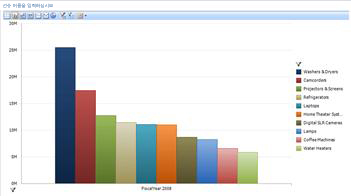
또는 분석 차트의 모양이 다음 이미지와 같이 원형 차트와 비슷할 수도 있습니다.
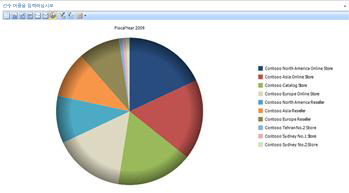
분석 차트 및 표에는 SQL Server Analysis Services에 저장된 데이터가 사용됩니다. 이 보고서는 지속적으로 업데이트되는 정보를 표시하며 대화형으로 작동합니다. 일반적으로 분석 차트 및 표에서 마우스를 사용하여 다음과 같은 작업을 모두 실행할 수 있습니다.
-
하위 수준 정보나 상위 수준 정보로 드릴다운 또는 드릴업합니다.
-
오름차순 또는 내림차순으로 항목을 정렬합니다.
-
보고서 보기에서 빈 행 또는 열을 필터링하거나, 항목을 격리하거나 제거합니다.
-
그룹에 상위 또는 하위 구성원을 적용합니다.
-
값 필터(예: 지정한 값보다 크거나 작은 항목)를 적용합니다.
-
표를 피벗하거나 분석 차트로 변경합니다.
-
Analysis Services 큐브에 정의된 추가 작업을 사용합니다.
-
차트나 표에 포함된 정보를 표시하거나 숨깁니다.
-
표 데이터 페이지를 사용합니다. 쿼리에서 대량 결과 집합을 반환하는 경우 유용합니다.
-
분해 트리를 시작하여 특정 보고서 값에 대한 자세한 정보를 봅니다.
Excel Services 보고서
Excel Services 보고서는 Excel 스프레드시트나 Excel 통합 문서의 항목(예: 피벗 테이블 보고서, 피벗 차트 보고서 또는 워크시트의 구역)을 표시할 때 사용합니다. Excel Services 보고서의 모양은 다음 이미지와 비슷합니다.
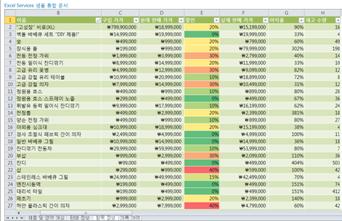
Excel Services 보고서에는 Analysis Services, SharePoint 목록, SQL Server의 테이블, Excel 통합 문서 또는 Excel Services에 저장된 데이터를 사용할 수 있습니다.
성과 기록표와 분석 차트 및 표와 마찬가지로 Excel Services 보고서도 일반적으로 대화형으로 작동합니다. 마우스를 사용하여 보고서를 클릭하고 하위 수준 정보를 볼 수 있습니다. 보고서를 PowerPoint나 Excel로 내보내고 필터를 적용할 수도 있습니다.
SQL Server Reporting Services 보고서
SQL Server Reporting Services 보고서는 Reporting Services에 게시된 보고서입니다. Reporting Services 보고서는 표나 차트와 비슷하며 매개 변수라고도 하는 고유의 필터를 포함할 수 있습니다.
Reporting Services 보고서는 일반적으로 대화형으로 작동합니다. 보고서가 구성된 방식에 따라 대시보드 사용자는 페이지를 클릭하고 정렬하고 스크롤하여 데이터를 탐색할 수 있습니다. 이 외에도 다음 작업을 실행할 수 있습니다.
-
보고서에 포함된 하나 이상의 페이지를 미리 보고, 조정하고, 인쇄합니다.
-
쿼리를 다시 실행할 필요 없이 데이터베이스에 하나 이상의 매개 변수를 적용합니다. 매개 변수는 보고서에 고유한 기본 제공 필터입니다.
-
이미지 파일, Adobe PDF 파일, 웹 파일 또는 Microsoft 응용 프로그램에서 인식하는 다른 형식으로 데이터를 내보냅니다.
ProClarity Server 보고서
ProClarity Server 보고서라고도 하는 ProClarity Analytics Server 페이지 보고서는 ProClarity Professional을 사용하여 만든 후 ProClarity Analytics Server에 게시된 보고서입니다.
ProClarity 보고서에 다양한 ProClarity 보기, 원형 차트, 가로 막대형 차트, 꺾은선형 차트, 표를 포함할 수 있으며 보고서 하나에 차트와 표를 함께 포함할 수도 있습니다. 분해 트리, 원근감 뷰 및 성과 맵과 같은 특수한 보기도 포함할 수 있습니다.
ProClarity 보고서는 Analysis Services에 저장된 데이터를 사용하며 대화형으로 작동합니다. 분석 차트 및 표와 마찬가지로 상위 수준 또는 하위 수준 정보로 드릴업하거나 드릴다운할 수 있으며 특정 값을 구성하는 개별 거래들을 보고 PowerPoint나 Excel로 보고서를 내보낼 수 있습니다.
웹 페이지 보고서
웹 페이지 보고서는 완전한 기능을 갖춘 내부 또는 외부 웹 사이트이며 SharePoint 웹 파트에서 대시보드 항목 옆에 표시됩니다. 웹 페이지 보고서는 공개적으로 제공되는 정보를 다른 내부 보고서와 함께 단일 대시보드에서 보려는 경우 유용합니다.
예를 들어 금융 서비스 업체의 영업 팀에서 조직의 판매 및 예측 데이터를 표시하는 다양한 보고서가 포함된 대시보드를 사용한다고 가정해 보십시오. 또한 영업 팀은 최신 뉴스나 주가 변동과 같은 주식 시장의 최근 상황을 실시간으로 알고 있어야 한다고 가정해 보십시오. 이러한 종류의 정보는 일반적으로 내부 보고서가 아니라 외부 웹 사이트에서 제공합니다. 이러한 외부 웹 사이트를 영업 팀에서 사용하는 다른 대시보드 항목과 함께 대시보드에 표시하면 필요한 모든 정보를 한 곳에서 간편하게 볼 수 있습니다.
성과 기록표
성과 기록표는 실제 결과와 대상 값을 비교하여 지표라고 하는 그래픽 아이콘으로 성과를 보여 주는 보고서의 한 종류입니다. 성과 기록표의 모양은 다음 이미지와 비슷합니다.
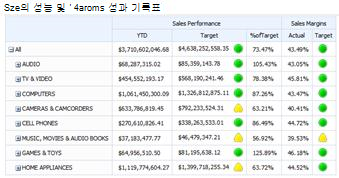
PerformancePoint 성과 기록표에는 SQL Server Analysis Services, SharePoint 목록, Excel Services 파일, SQL Server의 테이블 또는 성과 기록표를 만든 사람이 작성한 값 목록에 저장된 데이터를 사용할 수 있습니다. 성과 기록표는 전략 맵과 KPI 정보 보고서라고 하는 다른 두 보고서의 데이터 원본으로 사용될 수도 있습니다.
전략 맵
전략 맵은 성과 기록표에 연결되어 조직의 다양한 성과 측정치를 한눈에 파악할 수 있게 보여 주는 Microsoft Visio 다이어그램입니다. 전략 맵은 Visio 다이어그램에 셰이프를 사용하여 목표 간의 관계를 보여 줍니다. 셰이프는 PerformancePoint 성과 기록표의 KPI(핵심 성과 지표)에 연결되며 성과 기록표 KPI를 기준으로 각 목표가 제대로 달성되고 있는지 여부를 해당되는 색으로 보여 줍니다.
전략 맵은 다음 네 가지 관점에서 조직의 성과를 정의하는 BSC(균형 성과 기록표) 프레임워크에 근간을 두고 있습니다.
-
재정적 관점. 일반적으로 수익, 비용 및 이익과 같은 메트릭이 포함됩니다.
-
고객 관점. 일반적으로 고객 수, 시장 점유율 및 고객 불만 수와 같은 메트릭이 포함됩니다.
-
내부 프로세스 관점. 일반적으로 신제품 출시 기간, 서비스 오류율 및 품질 관리 측정치와 같은 메트릭이 포함됩니다.
-
학습 및 성장 관점. 일반적으로 직원 이직률, 신규 직원 수 및 고용 데이터와 같은 메트릭이 포함됩니다.
위에서 설명한 네 가지 관점을 사용하는 성과 기록표 및 전략 맵이 단일 대시보드 페이지에 있는 경우 BSC(균형 성과 기록표)를 사용할 수 있습니다. 대시보드에서 다른 종류의 전략 맵을 볼 수도 있습니다.
KPI 정보 보고서
KPI 정보 보고서는 대시보드에서 성과 기록표와 함께 사용됩니다. KPI 정보 보고서는 KPI 및 성과 기록표의 다른 항목에 대한 추가 정보를 표시할 때 사용합니다. KPI 정보 보고서의 모양은 다음 이미지와 비슷합니다.
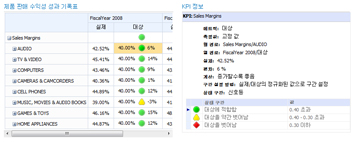
성과 기록표의 셀을 클릭하면 KPI 정보가 새로 고쳐져 각 KPI에 사용되는 계산 및 구간 설정 방법과 같은 정보가 표시됩니다.
KPI 정보는 대시보드의 성과 기록표에 연결되어야 합니다. 즉, 해당 성과 기록표가 동일한 대시보드 페이지에 없으면 대시보드에서 KPI 세부 정보 보고서가 사용되지 않습니다.
대시보드의 다른 보고서와는 달리 KPI 정보 보고서는 대화형으로 작동하지 않습니다. KPI 정보 보고서는 자동으로 새로 고쳐져 성과 기록표의 특정 셀과 관련된 정보를 표시하지만, 상위 수준 또는 하위 수준 정보를 보기 위해 보고서의 항목을 클릭하거나 보고서에 필터를 적용할 수는 없습니다.
KPI 정보 보고서는 성과가 측정되는 방식 및 성과 기록표에 사용되는 지표의 종류를 이해하는 데 유용합니다.










